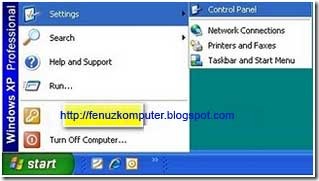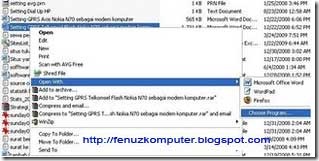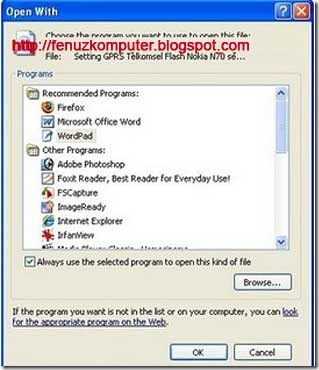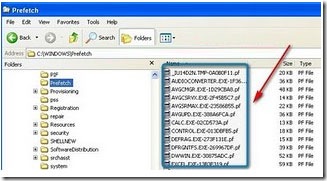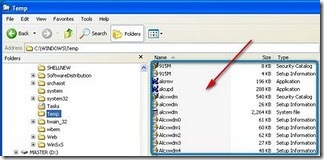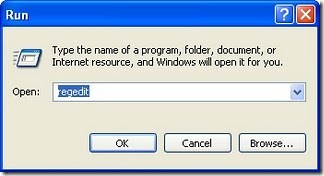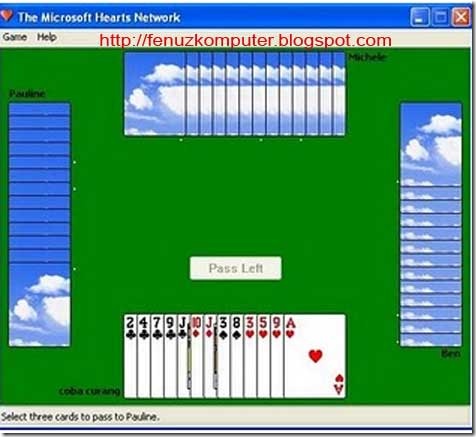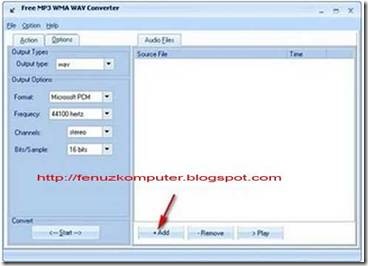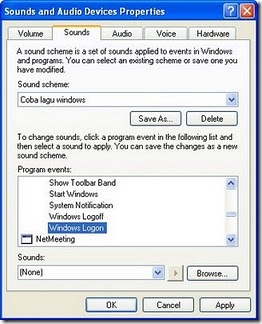Dalam melakukan optimalisasi Search Engine Optimization (SEO) terkadang melupakan hal-hal yang sebenarnya dilarang oleh Google. Jika anda melakukannya, maka besar kemungkinan blog anda akan mengalami penurunan page rank, dan fatalnya blog anda bisa dibanned (diblokir) oleh google. Maka usaha anda selama ini akan sia-sia.
Berikut ini adalah beberapa kesalahan umum dalam optimalisasi SEO
1.Mengabaikan Judul Tag
Sebagian besar mesin pencari mempertimbangkan "Title tag" sangat penting. Mesin pencari umumnya menampilkan konten yang Anda berikan di Judul tag. Karena itu, kata kunci "keyword" yang paling penting di Judul tag. Jangan meninggalkan Judul tag kosong atau ada kata-kata yang tidak relevan dengan isi (content) postingan,
2. Kata kunci (keyword) tidak relevan
Webmaster menggunakan beberapa keyword yang tidak relevan dengan tema web, tapi banyak dicari orang, kata kunci tersebut digunakan untuk mengarahkan trafik ke situs mereka. Dengan harapan mendapatkan trafik yang tinggi. Setelah anda mengoptimalkan website anda untuk meningkatkan usaha Anda. Katakanlah misalnya, anda memiliki sebuah website di mana Anda menjual Desktop Komputer. Untuk meningkatkan trafik, anda menggunakan kata kunci "Britney Spears" seluruh konten Anda, META tag, dan tag Judul. Orang yang mencari "Britney Spears" mencapai halaman Anda. Namun, ketika mereka menemukan bahwa website anda tidak kaitannya dengan "Britney Spears", mereka akan pindah dari situs Anda dengan cepat, karena merasa tertipu. Anda tidak mendapatkan apa-apa dari trafik. Bahkan google akan mencurigai tindakan anda ada unsur spam.
3.Spamming
Spamming adalah praktek tidak etis untuk menggunakan kata kunci yang sama berulang kali di Judul tag META tag, dan Badan teks. Beberapa Webmaster lihai menggunakan teknik ini untuk meningkatkan ranking situs. Namun, mesin pencari (crawl/google bot) dapat mengetahui Spamming dan mereka menurunkan peringkat dari situs-situs yang menggunakan Spamming.
4. Teks & Link yang tidak tampak (Invisibe Text)
Ini adalah salah satu Webmaster trik untuk menipu search engine atau pengunjung web anda. Teks atau link tidak kelihatan oleh pembaca (karena warna teks sama dengan warna background halaman web) tetapi akan terlihat oleh mesin pencari. Saat ini, mesin pencari memiliki script intelijen untuk mengetahui hal ini. Jika anda menggunakan trik ini, mesin pencari dapat mengirimkan situs Anda ke dalam kategori situs yang layak di banned
5. Link dari dan ke Situs Buruk
Link merupakan salah satu unsur utama untuk meningkatkan page rank situs anda. Usahakan mendapatkan link yang berkualitas, yaitu link dari situs yang masih satu kategori (tema) dengan blog anda. Terkadang anda melakukan link ke situs yang sudah di banned atau situs tersebut sudah dihapus oleh pemiliknya. Anda harus menghindari bad link seperti ini agar tidak di banned oleh google. Anda harus melakukan pengecekan berkala terhadap situs yang anda ajak bertukar link.
6. Invalid HTML
Bila Anda memiliki Website, yang mengandung kesalahan kode HTML , ini adalah pertanda buruk di search engine, meskipun kontent telah dioptimalkan. Bila situs Anda memiliki kesalahan kode HTML, maka akan lambat loadingnya, dan dapat menurunkan peringkat situs anda.
7. Memiliki terlalu banyak Grafis di halaman Anda
Mesin pencari melihat Websites yang mengandung banyak gambar (grafis) tidak akan membantu anda untuk mendapatkan peringkat yang lebih baik. Karena dengan banyaknya gambar akan membuat halaman Anda lambat loadingnya.Untuk meningkatkan peringkat di search engine, ada kata kunci kaya konten, bukan grafis.